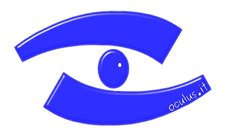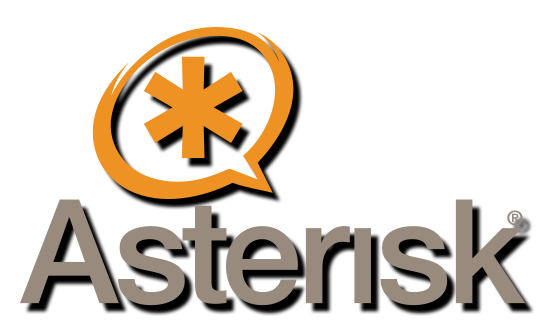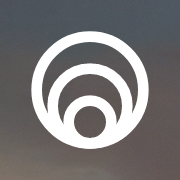
CasaOS – Il tuo cloud personale
Siete utenti di servizi tipo DropBox, iCloud, Google, Amazon Photo, ecc.?
Alcuni di questi offrono “gratuitamente” (in corsivo e tra virgolette perché niente è gratis purtroppo) il servizio, anche se limitato, altri invece sono totalmente a pagamento.
Il problema è sempre che i dati sono in mano a terze parti che potrebbero, da un momento all’altro, dismettere il servizio e lasciarvi “a piedi”.
Il sistema migliore per avere i vostri dati a sempre disposizione è tenerli su un server di vostra proprietà e CasaOS è uno dei sistemi più semplici da installare.
Cosa serve?
CasaOS può essere installato su diverse tipologie di hardware (RaspberryPI, PC e molti altri) ma, per eseguire un test del sistema prima di metterlo in produzione si può fare una prova anche virtualizzandolo su VirtualBox.
Il dispositivo deve avere un indirizzo IP statico nella rete: mettiamo il caso che sia 192.168.1.39 (lo utilizzerò) negli esempi.
Come si installa?
L’installazione è molto semplice. Non si tratta di un vero e proprio sistema operativo, come il nome potrebbe far credere, ma di una serie di applicazioni che funzionano in Container Docker.
Partiamo quindi da un sistema Ubuntu o Debian base e digitiamo, in una finestra di terminale, il comando:
sudo apt install curl
curl -fsSL https://get.casaos.io | bashNon resta che attendere qualche minuto la fine del processo di installazione ed utilizzare un qualsiasi browser per entrare nel sistema.
Digitare quindi, nella barra di ricerca, l’indirizzo http://192.168.1.39 ed iniziare la prima configurazione seguendo le semplicissime istruzioni a video. Alla fine visualizzeremo una pagina web come questa in foto.
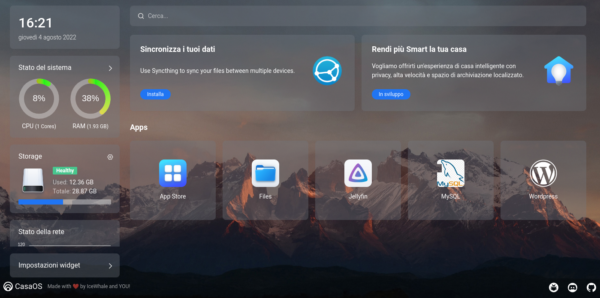
Applicazioni
Le applicazioni preinstallate sono esclusivamente lo store, contenente i docker preconfigurati, e la sezione file.
Troviamo le più famose tra le quali Syncthing, Nextcloud, HomeAssistant, PiHole, PhotoPrism, Plex e tante altre.

L’applicazione che più mi piace è Jellyfin che trasformerà il vostro browser in un completo media center.
Per il resto è tutto personalizzabile e con un minimo di conoscenza del sistema docker (e vi assicuro che le mie conoscenze in fatto di container è pari a zero) sarà possibile installare qualsiasi applicazione.
Basterà entrare nel sistema di installazione manuale ed indicare il nome dell’immagine Docker che si vuole installare.
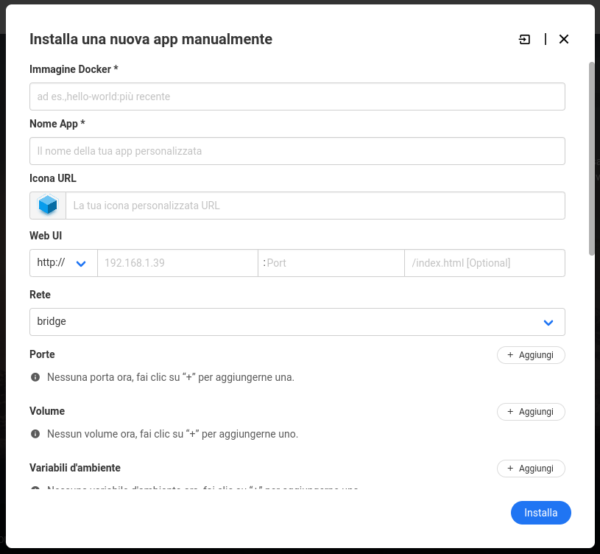
Ad esempio, nel mio CasaOS, ho installato i container ufficiali di MySQL e di WordPress che funzionano egregiamente. Basterà configurare le porte dell’Host e del Container ed eventualmente qualche variabile d’ambiente.
Queste informazioni sono solitamente inserite nella descrizione del Container nel sito hub.docker.com.
Conclusioni
Sicuramente questo è uno dei sistemi più semplici per mettere in funzione un server casalingo.
Il sistema si auto-installa in una distribuzione Debian/Ubuntu based ed è attivo in pochissimi minuti.
E voi avete un vostro sistema di gestione di un cloud casalingo? Parliamone nei commenti.